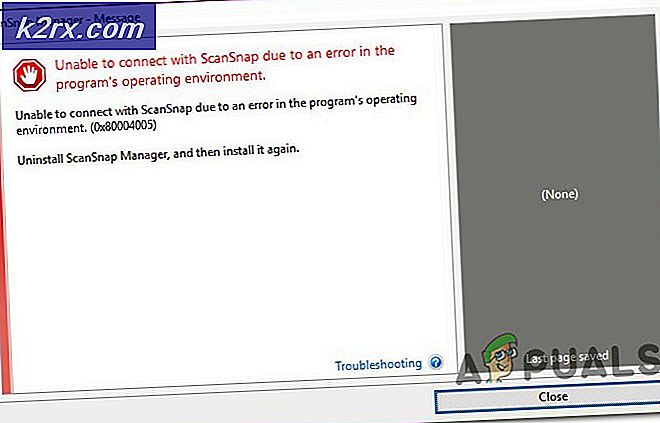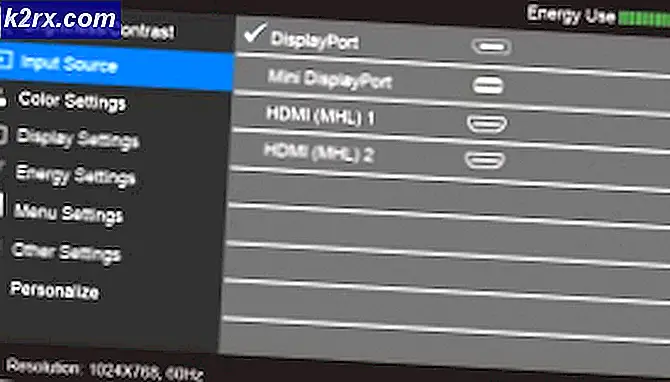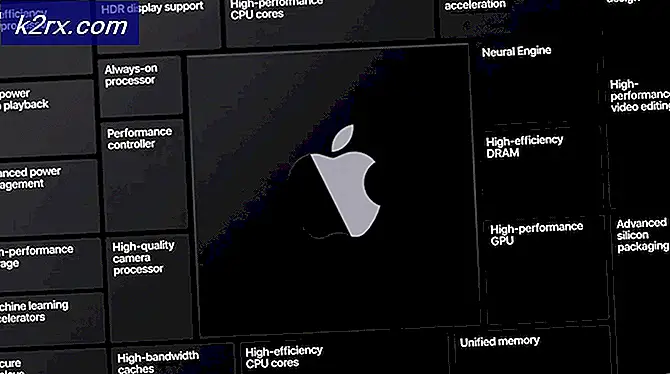Wat te doen als u een factuur van itunes.com/bill ziet?
Als u het bedrag dat aan uw account in rekening wordt gebracht niet kunt herkennen, kunnen meerdere aankopen in één transactie worden gegroepeerd. Soms krijgt u van elke aankoop geen afzonderlijke e-mailbevestiging. Ook verschijnen enkele kosten op uw afschrift een paar dagen nadat u de aankopen hebt gedaan. En als u uw iPhone of iPad onlangs aan uw kinderen hebt gegeven, bestaat de kans dat ze een aantal in-app-aankopen hebben gedaan. Dit is echter wat u moet doen als u een e-mail met een ongeldige betaling ontvangt.
Wat moet u doen bij ontvangst van een onbekende iTunes-betaling?
- Controleer uw recente aankopen of controleer uw aankoopgeschiedenis in iTunes .
- Controleer uw abonnementen .
- Als u een organisator bent van een Apple-gezinsabonnement, controleert u of er andere leden zijn .
- Controleer of u een onbekende App Store of iTunes Store op uw bankrekening ziet . U kunt ook de Apple Support-website raadplegen en naar dit onderwerp zoeken .
Als u de betaling niet kunt identificeren, wordt u mogelijk geconfronteerd met een phishingmail (valse e-mails die u proberen te misleiden om uw persoonlijke gegevens te delen, zoals een Apple ID-wachtwoord of creditcardgegevens).
Opmerking: zorg ervoor dat u GEEN persoonlijke informatie in deze e-mails deelt voordat u hun legitimiteit hebt verzekerd.
Als er echt aankopen zijn geweest die u niet kunt herkennen en die u niet heeft geautoriseerd, moet u ervoor zorgen dat een van uw kinderen per ongeluk geen in-app-aankopen heeft gedaan zonder uw toestemming. Als dit het geval is, kunt u een teruggave van de App Store aanvragen voor onbedoelde in-app-aankopen van kinderen. Hier is hoe dat te doen.
Zoek het onbekende betalingsordernummer
Om het verzoek te verzenden, moet u uw onbekende bestelnummer (bestelnummer) vinden. Er zijn 2 manieren om het te krijgen.
Via e-mail
- Zoek naar iTunes Store in uw Apple-gekoppelde e-mailinbox . Om het te verfijnen, kun je ook zoeken naar specifieke e-mail van Apple: [email protected] .
- Sorteer door de zoekresultaten om degene te vinden die u zoekt . Als een snelkoppeling, onder aan elke e-mail, ziet u een link naar uw aankoopgeschiedenis. Je wordt rechtstreeks naar dat gedeelte van de iTunes Store geleid.
- Zodra u de ontvangen e-mail hebt gevonden, kopieert u het bestelnummer . Je vindt het rechtsboven in de e-mail (na bestelling-ID). U hebt dat nummer nodig om het verzoek te verzenden.
Via de iTunes Store
Als u uw bonnen hebt gewist om uw e-mail op te schonen, kunt u de iTunes Store gebruiken om toegang te krijgen tot de volledige aankoopgeschiedenis die u hebt gemaakt.
- Start iTunes op uw computer.
- Ga naar de iTunes Store en klik op Account in de menubalk.
- Kies Mijn account weergeven in het vervolgkeuzemenu.
- Voer nu uw Apple ID- wachtwoord in en u krijgt toegang tot uw accountpagina.
- Blader omlaag om de subsectie Aankoopgeschiedenis weer te geven .
- Klik op Alles weergeven, rechts, voor de volledige lijst.
- Hier kun je niet door je geschiedenis zoeken (zoals je kunt in je e-mailinbox). Ga echter naar een specifieke maand en een jaar om de onbekende aankoop te vinden .
- Zodra u de ongeautoriseerde aankoop hebt gevonden, kopieert u het bestelnummer .
Opmerking: Als het bestelnummer niet volledig zichtbaar is op de tafel (als het eindigt met een ellipsstreep), klikt u op de pijl links van Nu ziet u het volledige ordernummer.
Dien het verzoek in
Zodra u het onbekende betalingsordernummer hebt, kunt u het verzoek indienen.
PRO TIP: Als het probleem zich voordoet met uw computer of een laptop / notebook, kunt u proberen de Reimage Plus-software te gebruiken die de opslagplaatsen kan scannen en corrupte en ontbrekende bestanden kan vervangen. Dit werkt in de meeste gevallen, waar het probleem is ontstaan door een systeembeschadiging. U kunt Reimage Plus downloaden door hier te klikken- Ga naar het formulier van Apple voor het verzenden van een verzoek . (je kunt het vinden op de volgende link)
- Wanneer de site wordt geladen, kiest u de knop voor e-mail . U wordt naar een formulier geleid waar u uw contactgegevens en specifieke details kunt invoeren.
- Voer het onbekende inkoopordernummer in het relevante veld in (als u meer dan 1 onbekende aankoop heeft, moet u mogelijk meer aanvragen invullen).
- Typ in het gedeelte Detail Teruggave voor aankopen in apps die door een minderjarige zijn gedaan .
- Nadat u het formulier hebt ingevuld, dient u het verzoek in .
Nadat je de aanvraag hebt verzonden, moet je wachten op het antwoord van Apple. Ze zullen je hopelijk snel de status van je terugbetaling laten weten.
Voorkom toekomstige onbekende aankopen
Om te voorkomen dat u in de toekomst onbekende aankopen doet, moet u de volgende methoden gebruiken.
In-app-aankopen uitschakelen
- Ga op je iDevice naar Instellingen, tik op Algemeen en kies Beperkingen .
- Tik op Beperkingen inschakelen (als dit nog niet is gebeurd).
- Maak een toegangscode voor beperkingen en voer uw toegangscode opnieuw in ter bevestiging . Hier kunt u een toegangscode kiezen die verschilt van degene die u gebruikt om uw apparaat te ontgrendelen.
Opmerking: als u uw wachtwoord bent vergeten, moet u uw apparaat wissen en als nieuw instellen. - Als u klaar bent met de toegangscode, scrolt u omlaag naar de In-app-aankopen en schakelt u deze uit en uit . Als u In-app-aankopen niet gebruikt, kunt u iTunes Store, Apps installeren, iBooks Store en In-app-aankopen volledig uitschakelen.
Stel een wachtwoordvereiste in voor elke download
- Ga naar Instellingen, tik op je Apple ID (bovenaan de instellingenlijst) en open iTunes & App Store .
- Open wachtwoordinstellingen (als u Face ID of Touch ID hebt ingeschakeld voor aankopen, ziet u dit menu niet).
- Kies Altijd nodig in het gedeelte Aankopen en In-app-aankopen.
- Schakel in de sectie Gratis downloads de schakelaar Wachtwoord vereist in .
- Voer indien nodig uw wachtwoord in en tik op OK .
Nu moet u voor elke app-download uw wachtwoord invoeren.
Afronden
Als er echt aankopen zijn geweest die niet zijn geautoriseerd op uw apparaten, of als u uw Apple ID-inloggegevens hebt ingevoerd op een nep (phishing) Apple-portal of -site, gaat u naar Apple-ondersteuning en zoekt u naar Apple-ID's, of neemt u rechtstreeks contact op met Apple . Wijzig bovendien uw Apple ID-wachtwoord en stel zo mogelijk een authenticatie met twee factoren in voor uw Apple ID.
De beste werkwijze is altijd om uw iDevices met een wachtwoord te beveiligen. Zorg er nu voor dat u ons laat weten of dit artikel nuttig voor u is in het gedeelte 'Opmerkingen' hieronder.
PRO TIP: Als het probleem zich voordoet met uw computer of een laptop / notebook, kunt u proberen de Reimage Plus-software te gebruiken die de opslagplaatsen kan scannen en corrupte en ontbrekende bestanden kan vervangen. Dit werkt in de meeste gevallen, waar het probleem is ontstaan door een systeembeschadiging. U kunt Reimage Plus downloaden door hier te klikken